- ブラウザでQRコードを作成するには?
PCで見つけたWebサイトをスマホで読み返したい時、超絶便利なのがEdgeで生成するQRコードです。
2回のクリックでQRコードを生成できるので、スマホで簡単にアクセスできます。
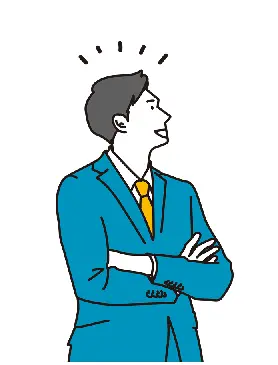
通勤電車の中で読み返すのに便利!
この記事では、EdgeのQRコード生成機能を活用して、スマホとのURL共有を効率化する方法を画像付きで丁寧にお伝えします。
『QRコードってどこにあるの?」と思っている方はぜひご覧ください!
インターネットでのセキュリティに不安があるなら、ウイルス対策ソフトやVPN(通信の暗号化)など、手軽で効果的な方法を紹介する次の記事をご覧ください。
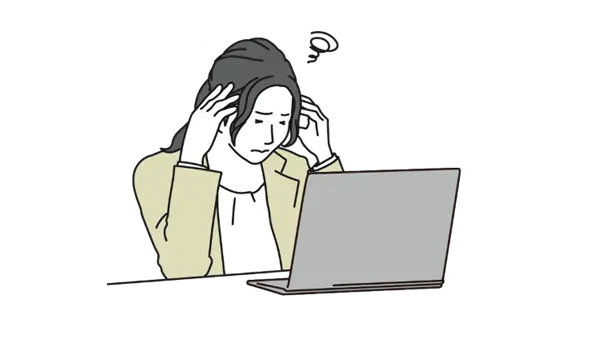
情報漏洩はシャレにならない…

- 大手通信企業の元SE
- 業界歴15年のWeb解析士
- 携わったSNSは約100件
- Google Analytics認定資格
EdgeによるQRコードの生成 | 生成ボタンが生成できない?
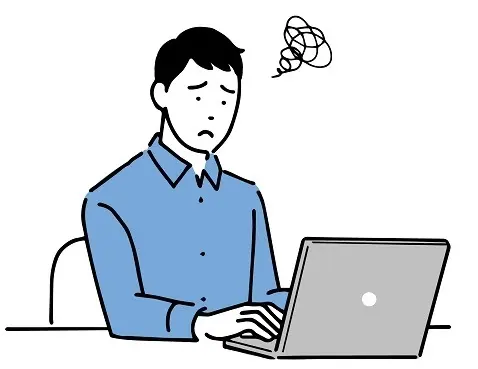
色んなサイトを調べてみると、EdgeでQRコードを生成するには、『アドレスバーの右端にあるボタンを使いましょう』と紹介されています。
しかし残念ながら、現在ではそのボタンはありません(下図の赤枠)。

Edge最新版では、右クリックメニューでQRコードを生成します。
『QRコード生成ボタンが表示されない』とお困りの方はご注意ください。
-
【他の人はこんなキーワードでも検索】
- Edge qrコード 生成できない
- microsoft qrコード どこ
- ブラウザでQRコードを作成するには?
- QRコードはどうやって取得するの?
EdgeのQRコード生成&読み取り方法
まず、QRコードを作成したいサイトをEdgeブラウザで表示します。
そのサイトの何もないところで右クリックして、メニューの中からこのページのQRコードを作成を選択しましょう。
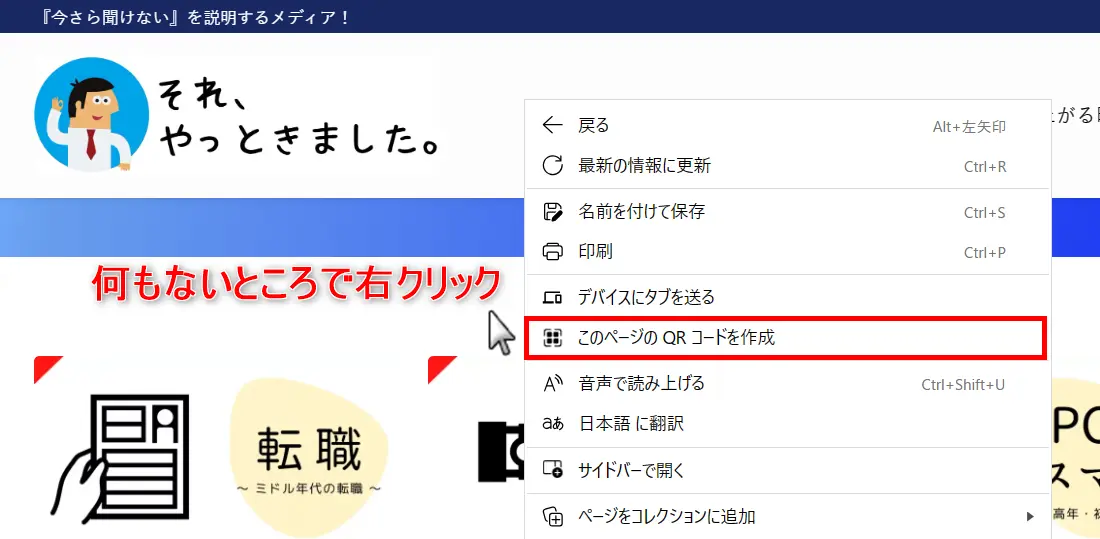
すると画面上にQRコードが生成されます。これをスマホで読み取ればOKです。
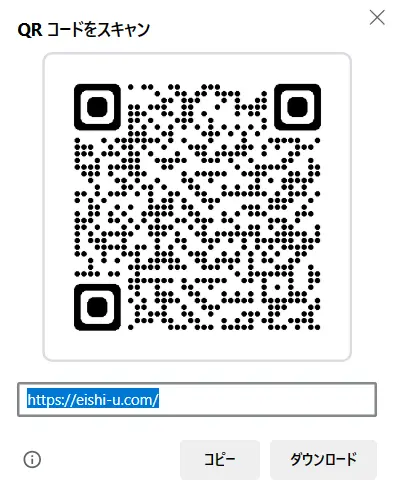
また、QRコードを画像として保存しておきたい場合は、コピーボタンかダウンロードボタンを押します。
コピーボタンを押すとクリップボードに画像が記録されます。
Windows+Vでクリップボードの内容が表示されるので、WordやExcelなどに貼り付け可能です。
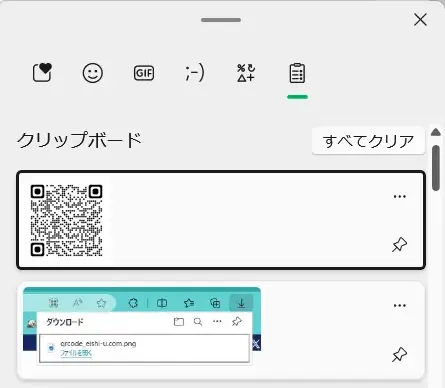
ダウンロードボタンを押すと、QRコードの画像をpngファイルとしてダウンロードできます。
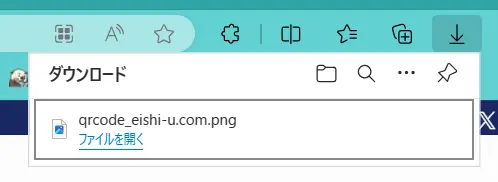
なお、ChromeブラウザでもQRコードを生成することができます。詳細はこちらの記事をどうぞ。

カフェや駅などの無料Wi-Fiを使うと、機密事項を第三者に読み取られるリスクが高まります…。
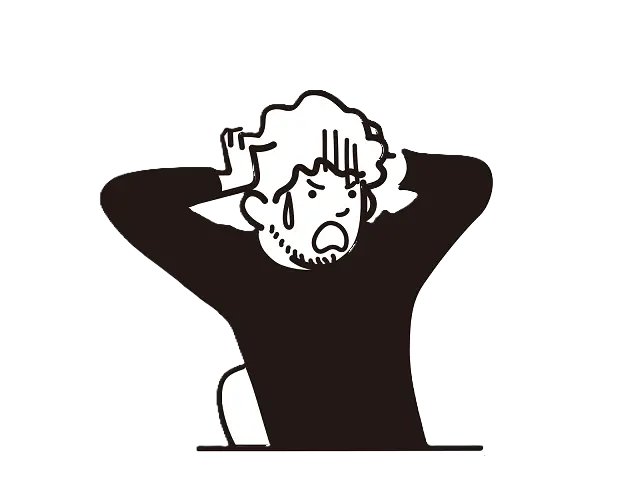
身に覚えのないクレカの使用履歴…なんで!?
あらかじめウイルス対策ソフトやVPNの知識があれば、万が一の被害に遭う前に適切な対策を立てられますよ。


EdgeのQRコードが生成できない
本記事の冒頭では『初期状態でQRコード作成ボタンは表示されない』とお伝えしました。
しかし上記の手順でQRコードを作成すると、下図のようにQRコードボタンが表示されるようになります。

このあたりはちょっとわかりにくいかもしれません。
QRコードの作り方が分からなくて困っている方はぜひお試し下さい。
の記事では、Edgeブラウザの基本を実際の画像で説明しています。
Microsoft Edgeの基本・便利ワザを大公開!
EdgeのQRコードは商用利用できる?
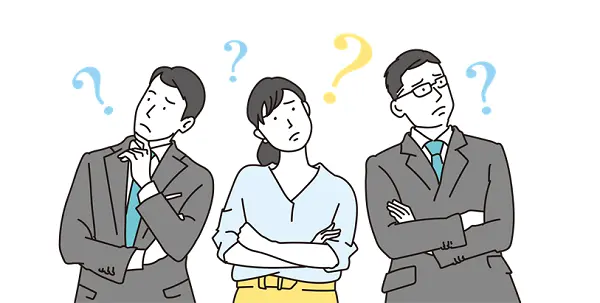
QRコードは株式会社デンソーウェーブが開発した技術で、普及を目的として特許権を行使していません。
そのため、QRコードの生成・読み取りにライセンス料は発生せず、個人利用・商用利用問わず自由に使用できます。
商用利用とはたとえば、以下のような用途があります。
- ■ 印刷物への掲載
-
チラシ、パンフレット、ポスターなどにQRコードを掲載し、ウェブサイトやオンラインストアへの誘導に活用できます
- ■ 商品パッケージへの掲載
-
商品パッケージにQRコードを掲載し、製品情報やキャンペーン情報へのアクセスを提供できます。
- ■ イベントでの利用
-
イベント会場でQRコードを提示し、アンケートや資料ダウンロードなどに活用できます。
まとめ)Microsoft EdgeでQRコードを生成する方法
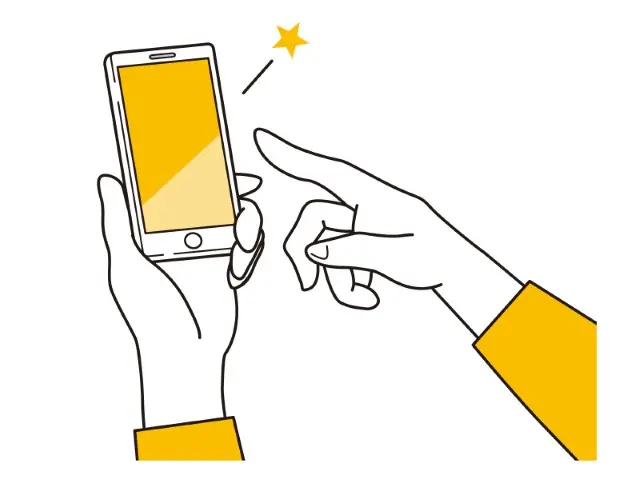
以上、Microsoft EdgeでQRコードを生成する方法をお伝えしました。
Google Chromeと違って、QRコード内にキャラクターなどが挿入されないので、こちらの方が使い勝手が良いと思います。
ポイントは、そのサイトの何もないところで右クリックして、メニューの中からこのページのQRコードを作成を選択する点です。
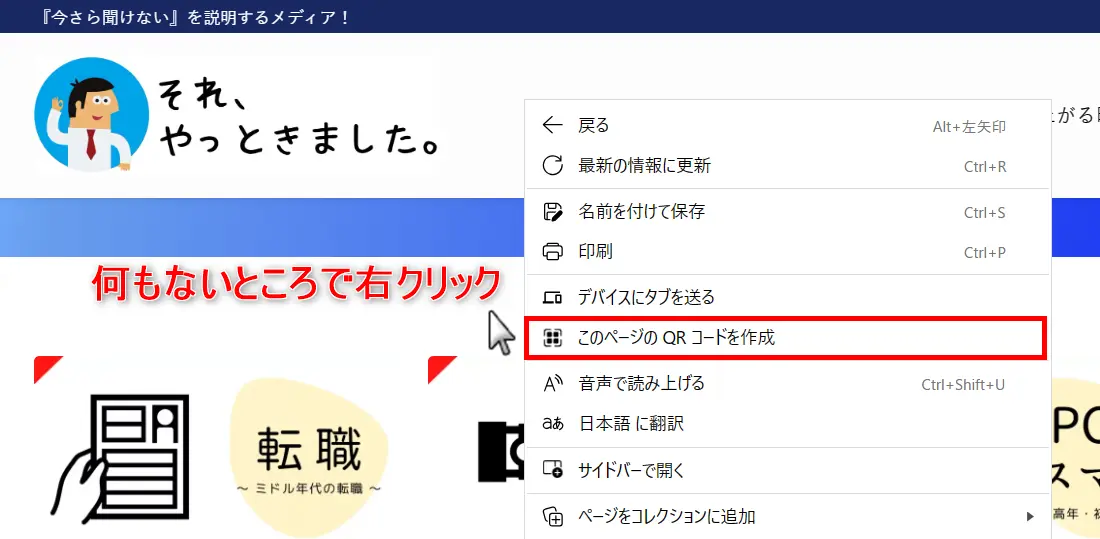
なお、インターネットの利用は、秘密事項を第三者に読み取られるリスクが高まります。
外出先でフリーWi-Fiやネットショッピングをよく使うなら、セキュリティ意識を高めておくに越したことはありません。


それではまた、次の記事でお会いしましょう!


コメントはお気軽にどうぞ!